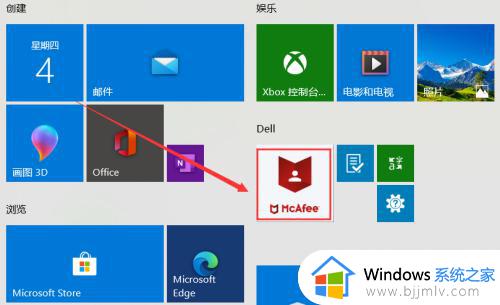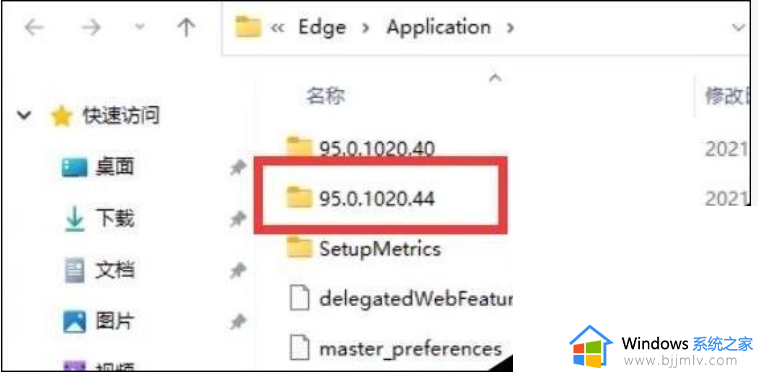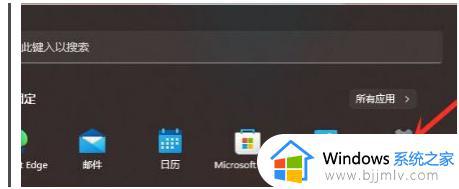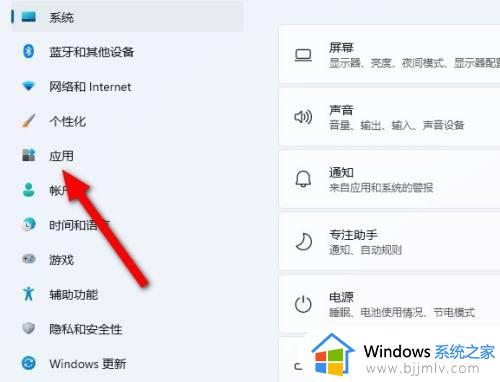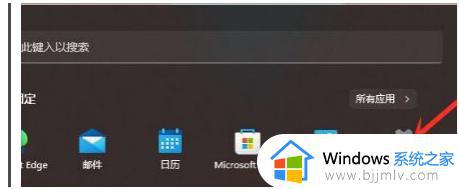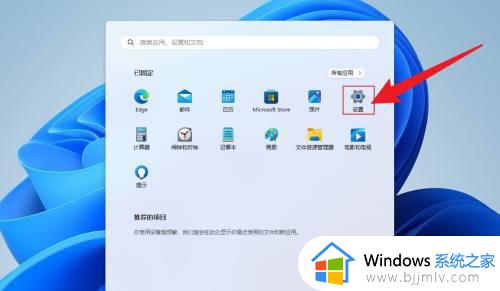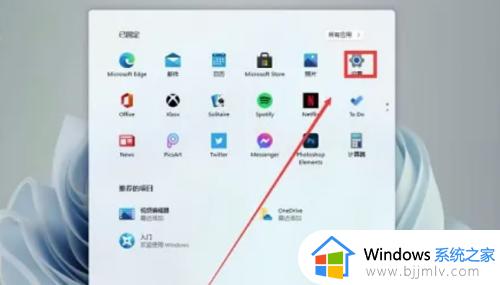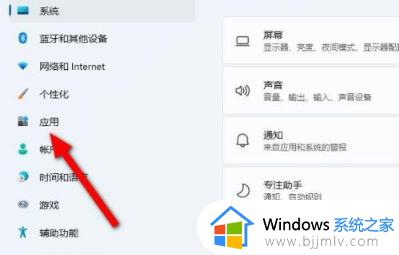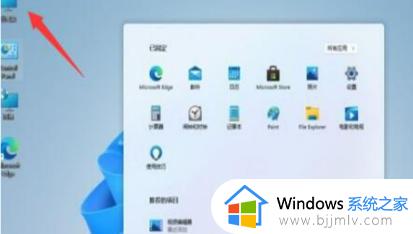win11新电脑的迈克菲卸载不掉怎么办 win11电脑迈克菲卸载不了解决方法
更新时间:2024-02-20 10:09:54作者:run
在使用win11系统的过程中,有时候我们可能会遇到无法正常卸载迈克菲杀毒软件的情况,这给用户带来了一定的困扰,那么win11新电脑的迈克菲卸载不掉怎么办呢?接下来我们将介绍win11电脑迈克菲卸载不了解决方法,让系统更加流畅稳定。
win11迈克菲卸载不掉怎么处理:
1、迈克菲并非如人们常说的那样,属于系统自带的安全软件,因此,事实上它完全有可能被卸载。
2、启动电脑,点击任务栏下方的开始菜单,选择进入设置界面。
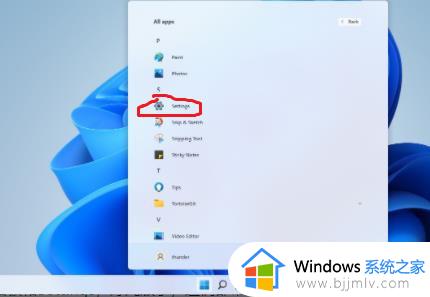
3、然后,筛选出应用设置模块,点击相应图标。
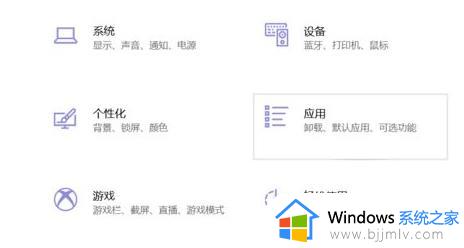
4、接下来,在设置列表中搜索“McAfee antivirus”字样,找到图标后进行右键单击。
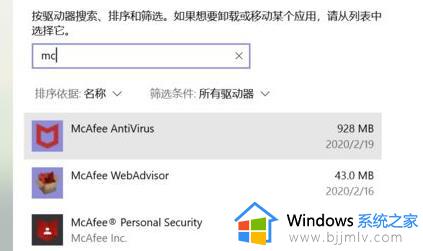
5、最后,在弹出的选项中,点击下方的卸载即可成功完成。
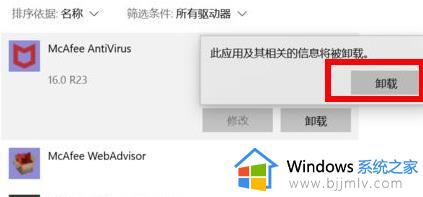
以上就是win11电脑迈克菲卸载不了解决方法的全部内容,还有不懂得用户就可以根据小编的方法来操作吧,希望能够帮助到大家。